本文主要讲解手枪高模如何使用Zbrush与3Ds Max配合高速完成,帮助大家提高制作枪械等硬表面模型的效率。本文知识量充足,需要通过视频学习的可以在文章底部或许链接加入教程学习。
1
案例最终效果




案例整体流程为:3Ds Max配合Zbrush制作高模,Keyshot进行渲染,Photoshop进行后处理。整体案例教程,我们先完成模型制作中的第一部分转轮制作,大纲如下:
2
大纲
1,ZBrush 聚光灯工具介绍及应用2、使用布尔工具制作转轮3
过程步骤
1ZBrush聚光灯工具功能
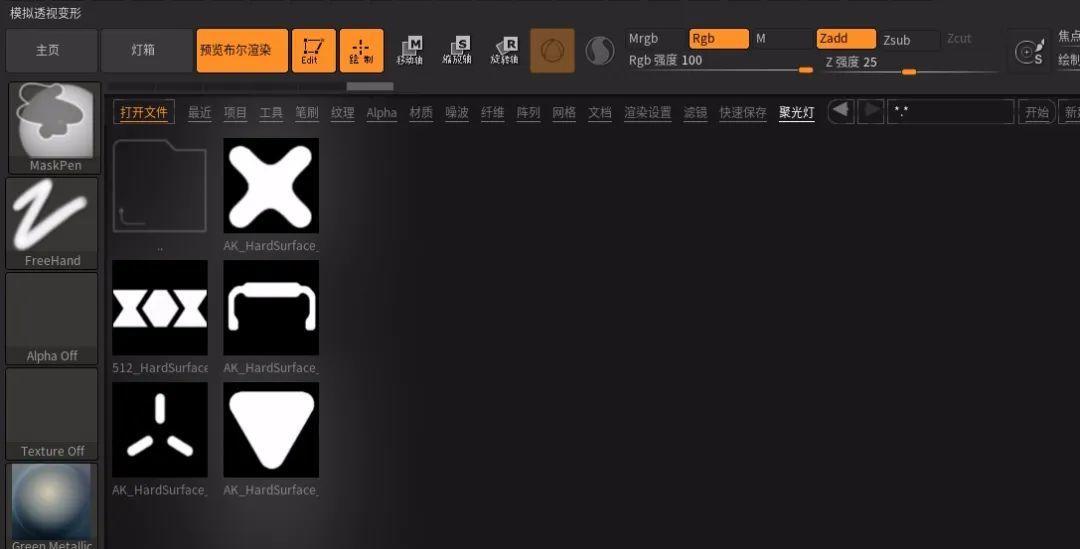
1、点灯箱-找到聚光灯工具:5套预设的Alpha模版,随便选择一个进人工具。
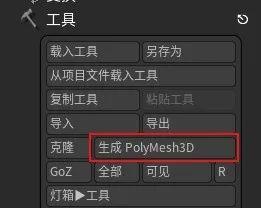
2、生成模型前要转换成ploymesh 3D。
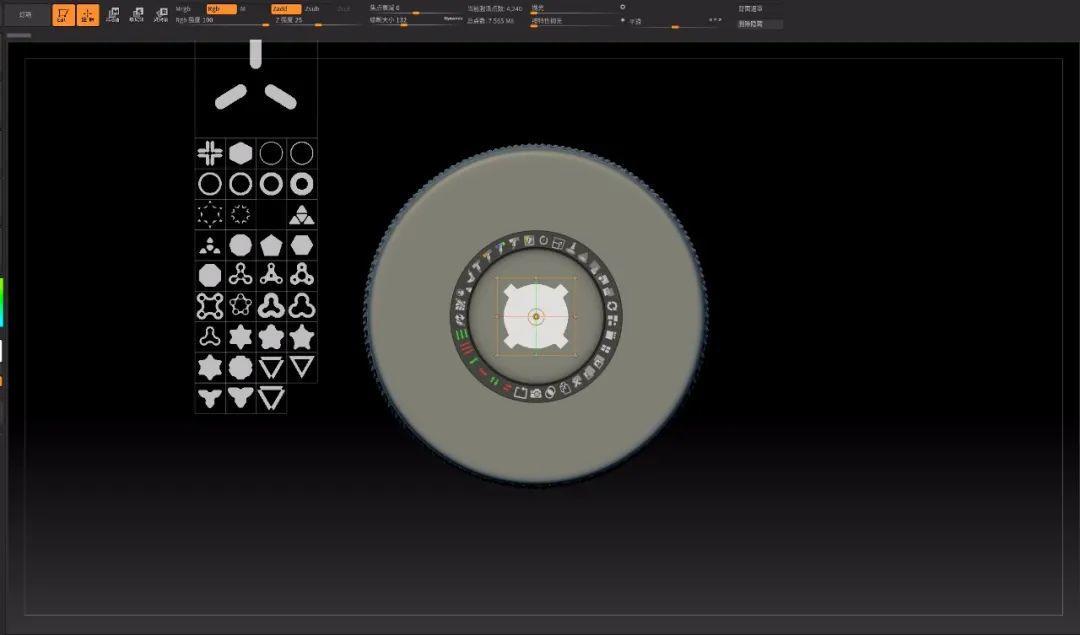
3、Z键激活工具:选择需要的Alpha ,左键托到模型位置,蒙版。
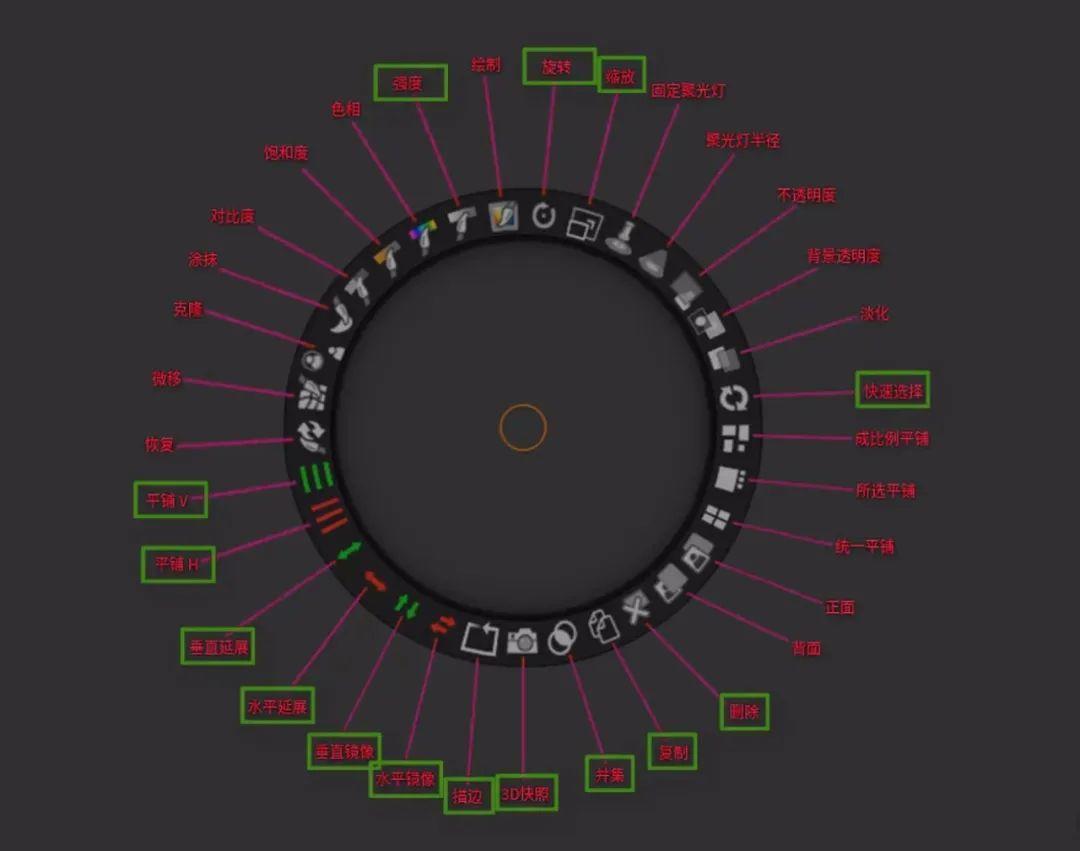
托盘中文对照
4、聚光灯工具可以随意控制位移、缩放和旋转 、复制、布尔运算等操作,右键选择。
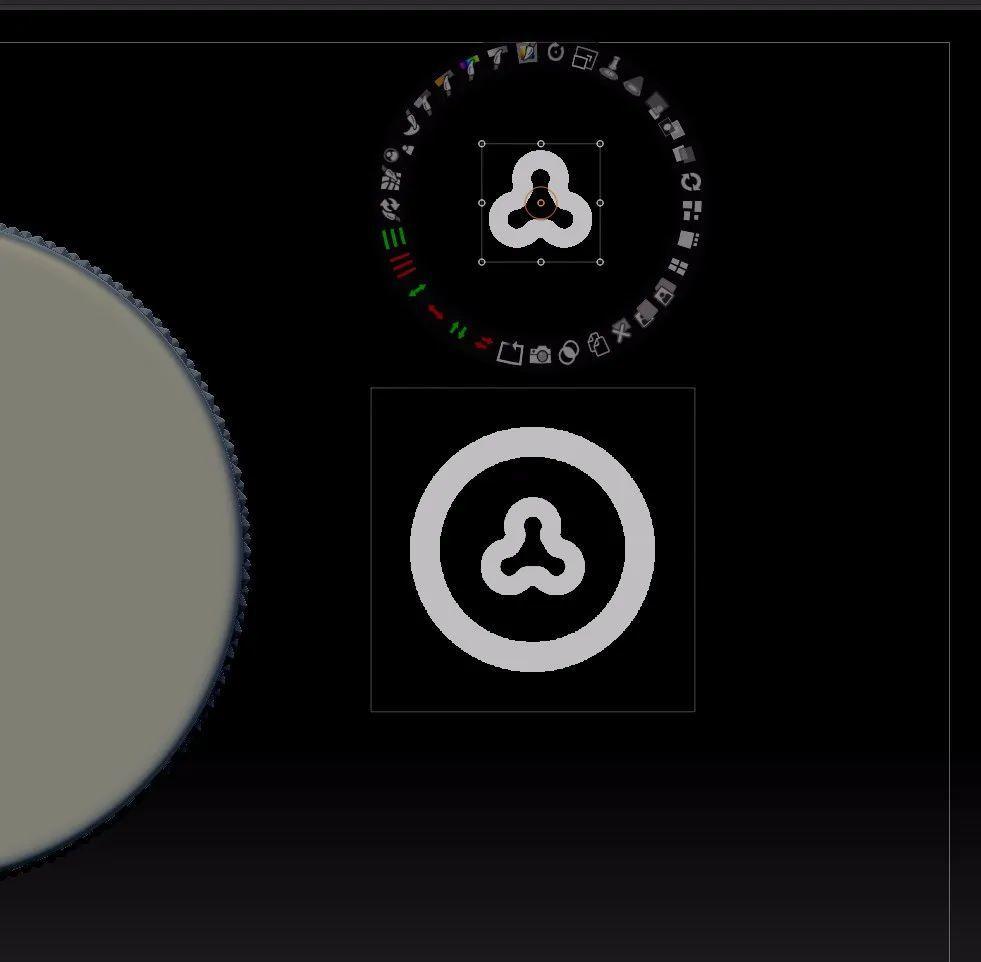
5、布尔:直接点击布尔图标为并集、按住Alt 差集。

6、快照生成模型:点击相机在正交视图下操作,保证 Alpha图形是被选中状态,外框显示黄色为选中状态。
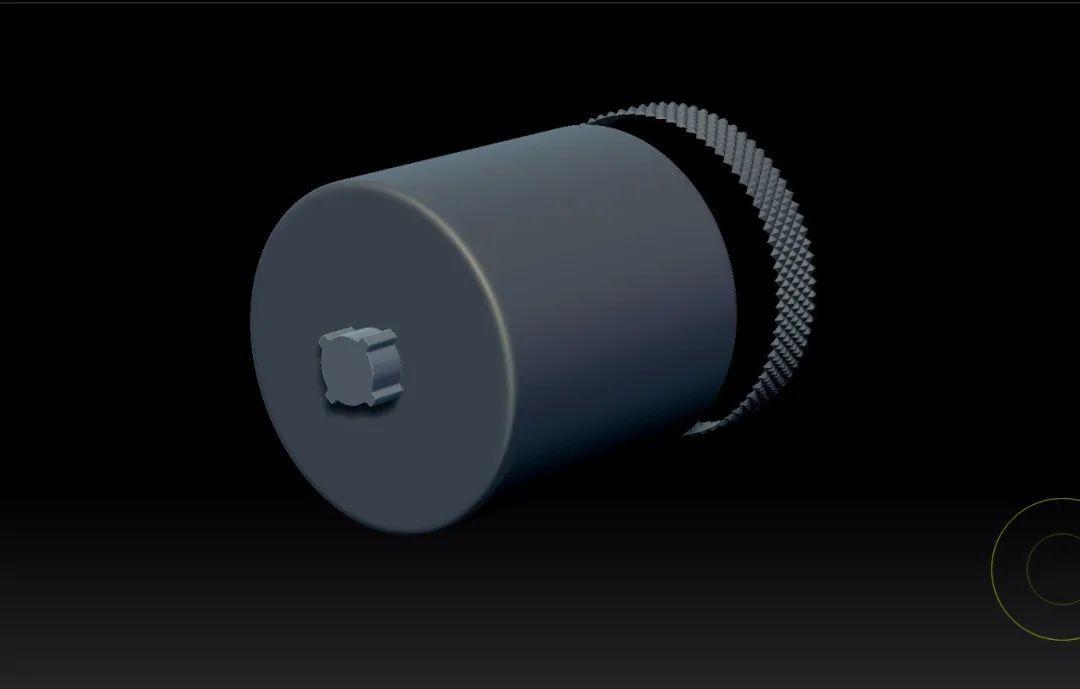
7、点击Z键,退出蒙版编辑,进行模型编辑,Shift+Z 隐藏工具。

8、继续生成其他模型。
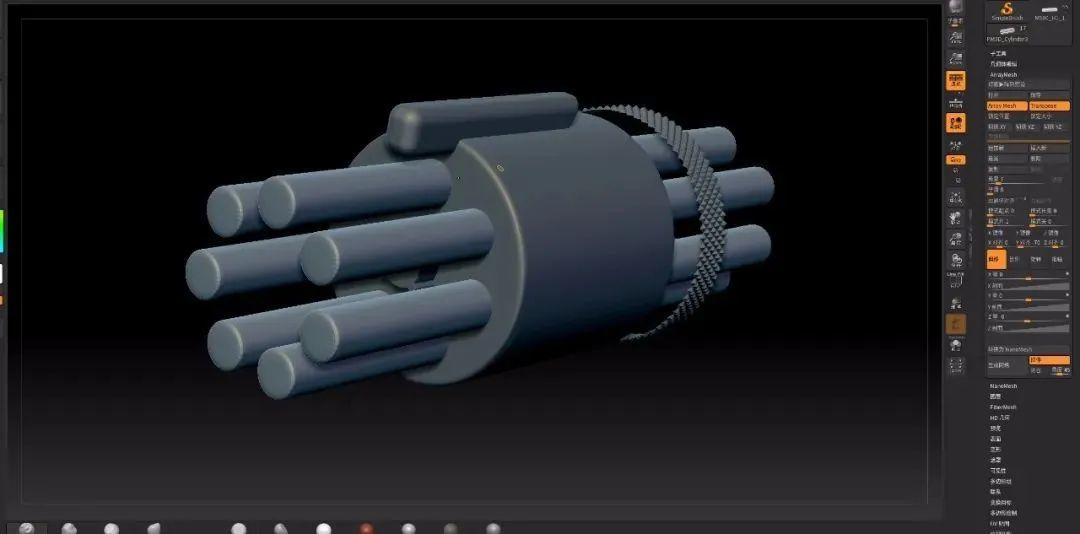
9、使用Array阵列工具旋转复制模型:阵列可以随意控制复制数量和间距离。
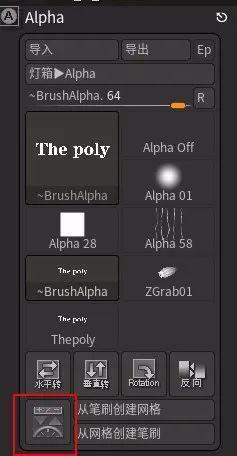
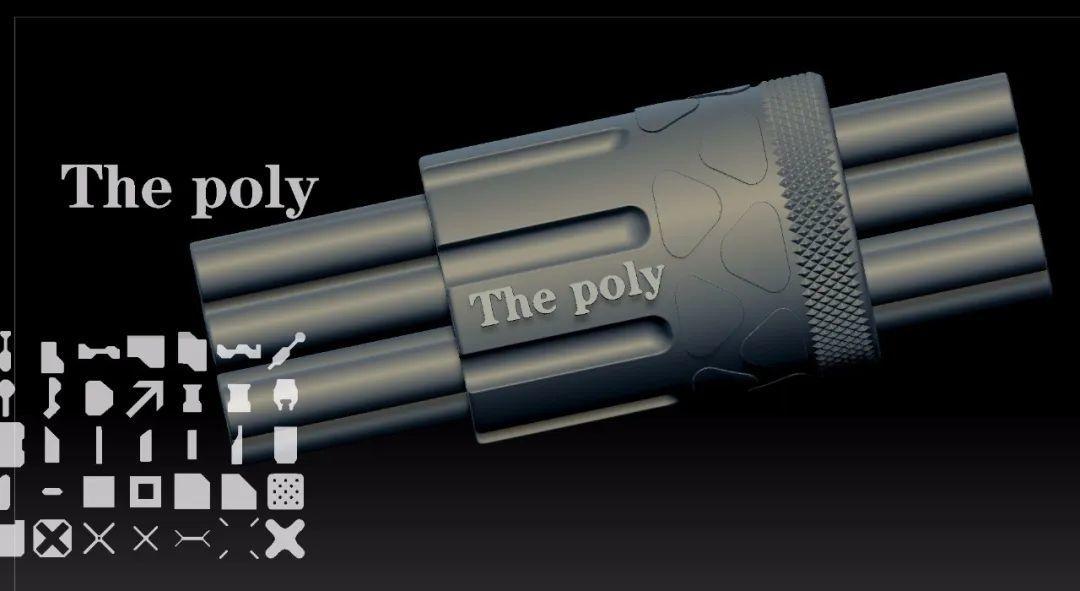
10、Alpha 菜单里可以添加自定义Alpha图型(PSD黑白图):添加到聚光灯,生成自定义Alpha 模型:PS里制作一张黑白图,导入到Zbrush。

11、三角体模型,ZBrush聚光灯生成模型,然后到导入3D max复制两排模型、使用bend修改器旋转弯曲,这样模型贴合的比较好,操作很简单。
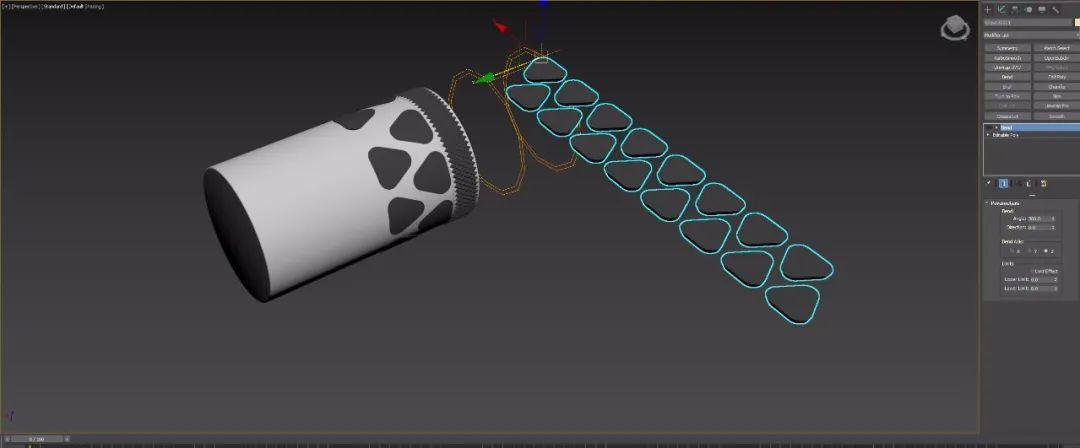
12、在max里阵列和弯曲命令。
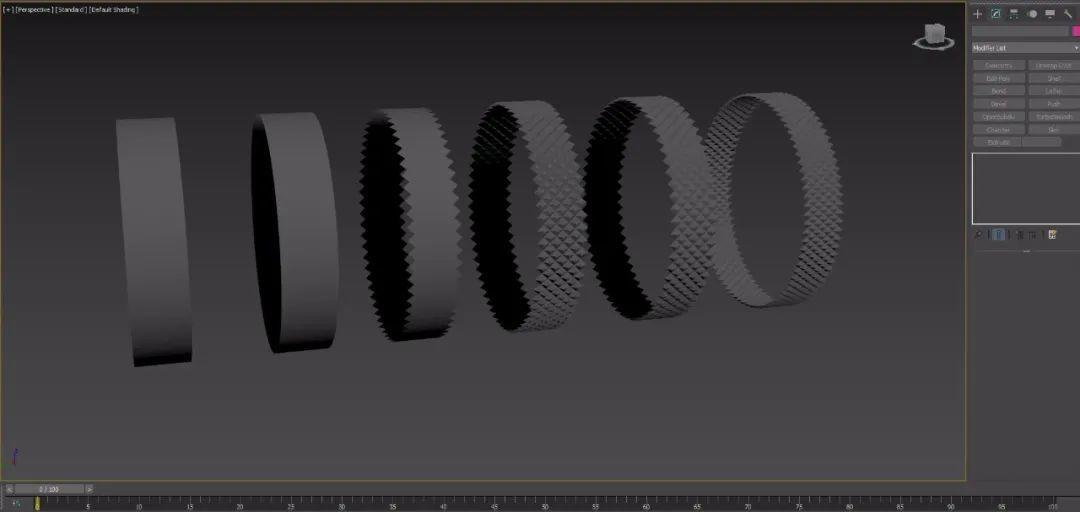
13、菱形凸起结构往期的3Dmax硬表面有类似这种结构详细制作过程:
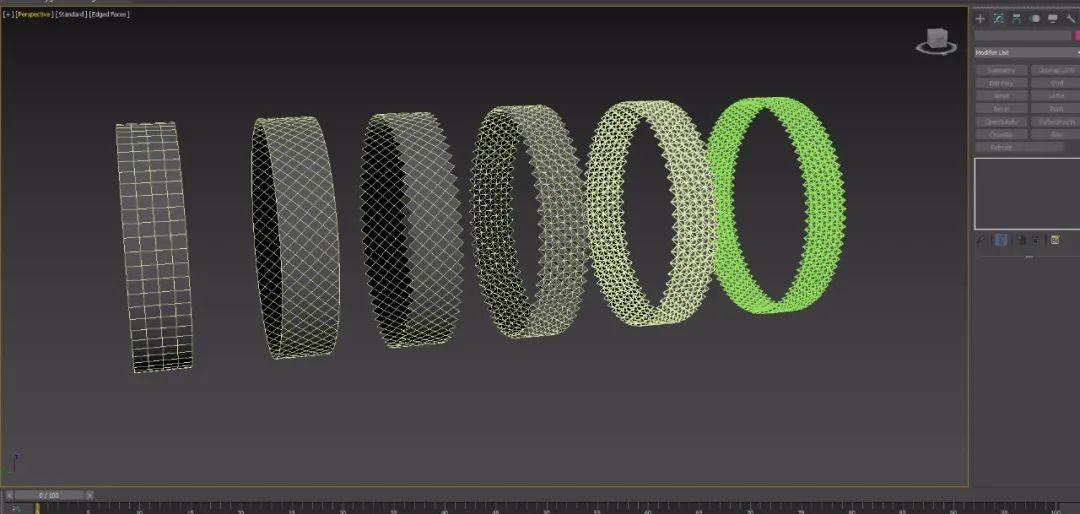
14、布尔运算前的模型准备完毕。

2ZBrush布尔运算
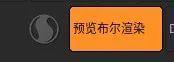
1、预览布尔渲染:实时观察布尔效果。

2、图层下有合集、差集和交集。
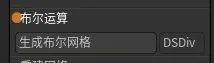
3、子工具栏下布尔运算,单独生成模型。
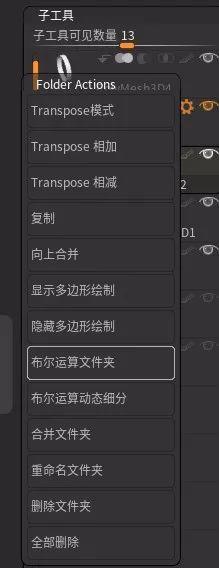
4、文件模式生成布尔:点击齿轮图标,选择布尔运算文件夹,模型在文件夹下方。
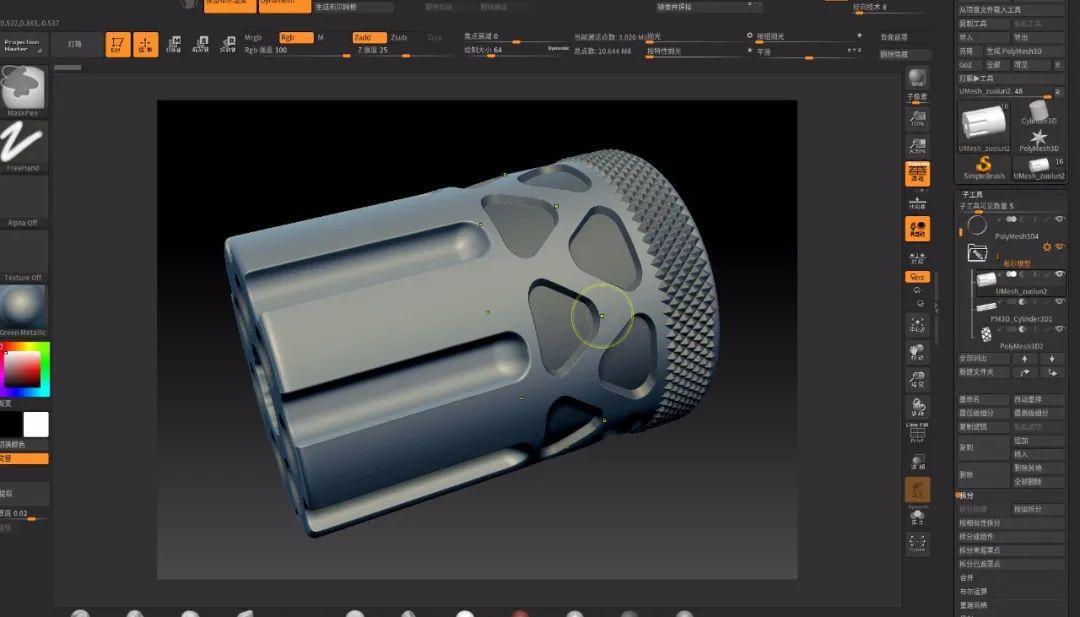
5、选择准备好的模型进行布尔运算,生成模型:主体模型放在最上方,最好把模型放到一个文件夹内进行布尔。

6、运算完后,模型会自动分组了,danymesh 分辨率开高一点(512-1024);

7、选择按特性遮罩、在扩展一次遮罩(如果希望模型边缘软一点可以模糊一次遮罩)。
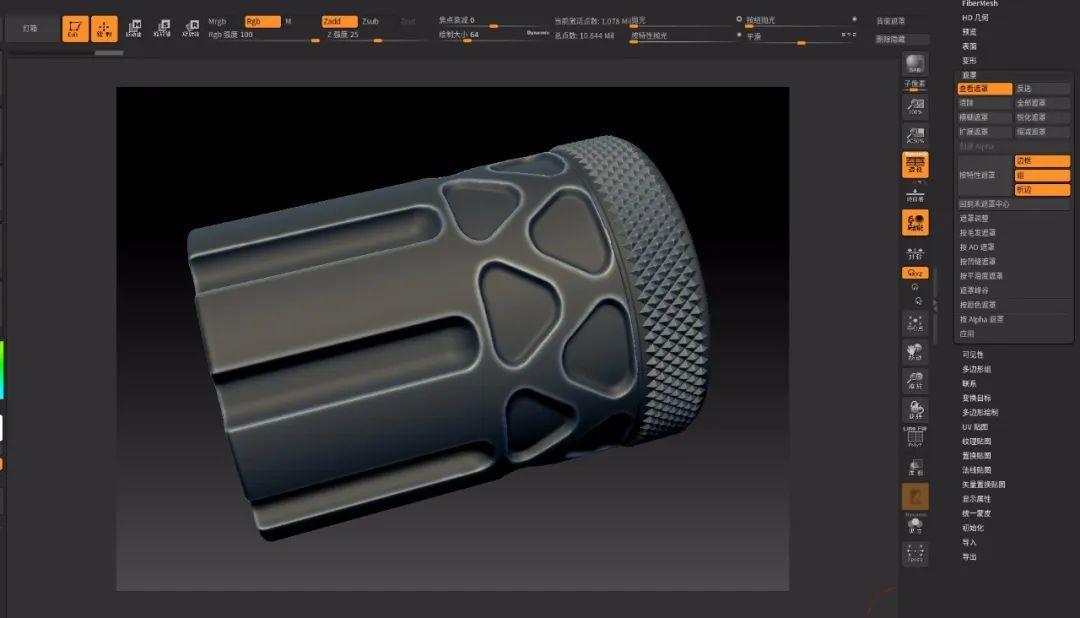
8、Ctrl+I进行遮罩翻转。

9,使用抛光进行光滑。

10、最后在使用平滑笔刷调整效果。
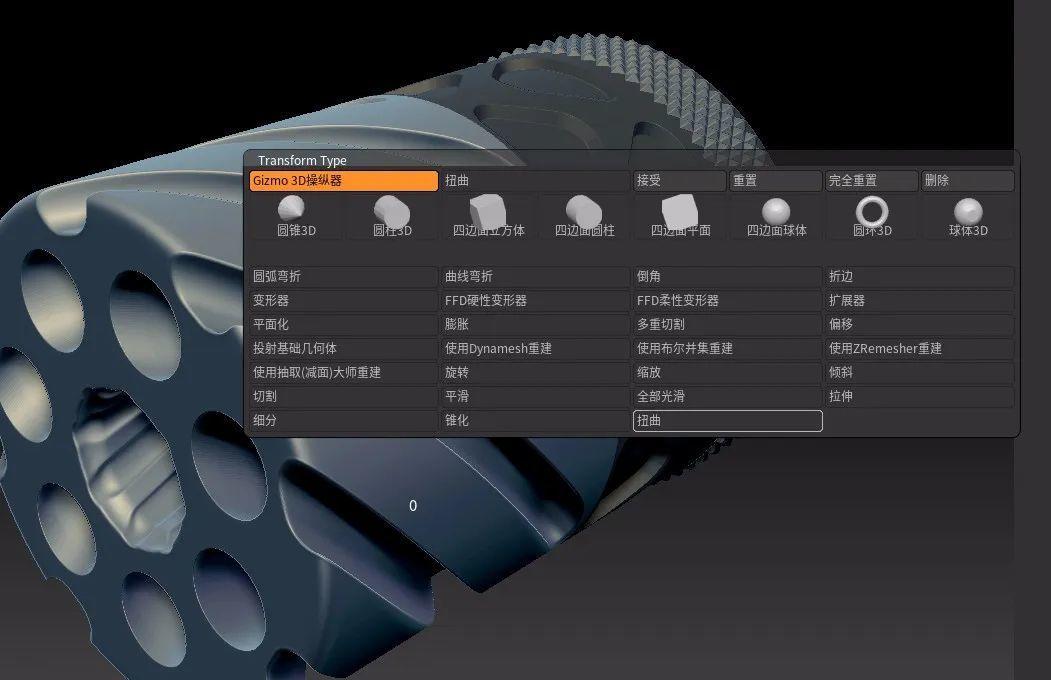

11、特殊效果,切换到移动工具,点设置,有几种修改器设置,根据自己的需求进行修改。
免责声明:本文系网络转载或改编,未找到原创作者,版权归原作者所有。如涉及版权,请联系删